Caso o tablet esteja em standby tocar a tela para despertá-lo. Será exibida a tela da figura 1 abaixo.
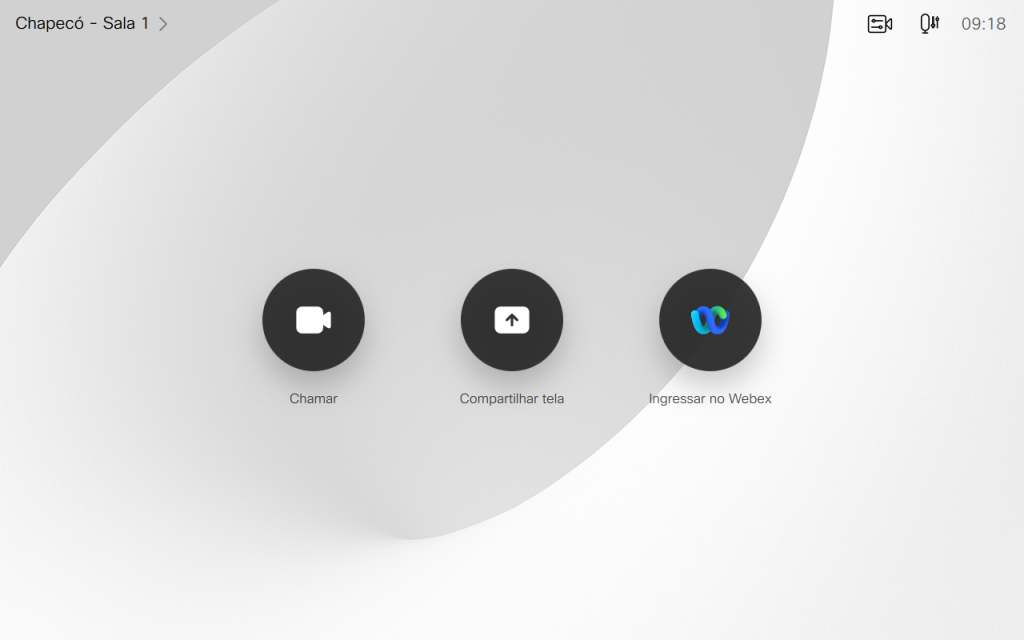
Selecionando-se a opção Chamar, será exibida a tela do diretório de usuários. Pode-se buscar o usuário na lista usando a barra de busca ou navegando na lista, como exibido na figura 2.
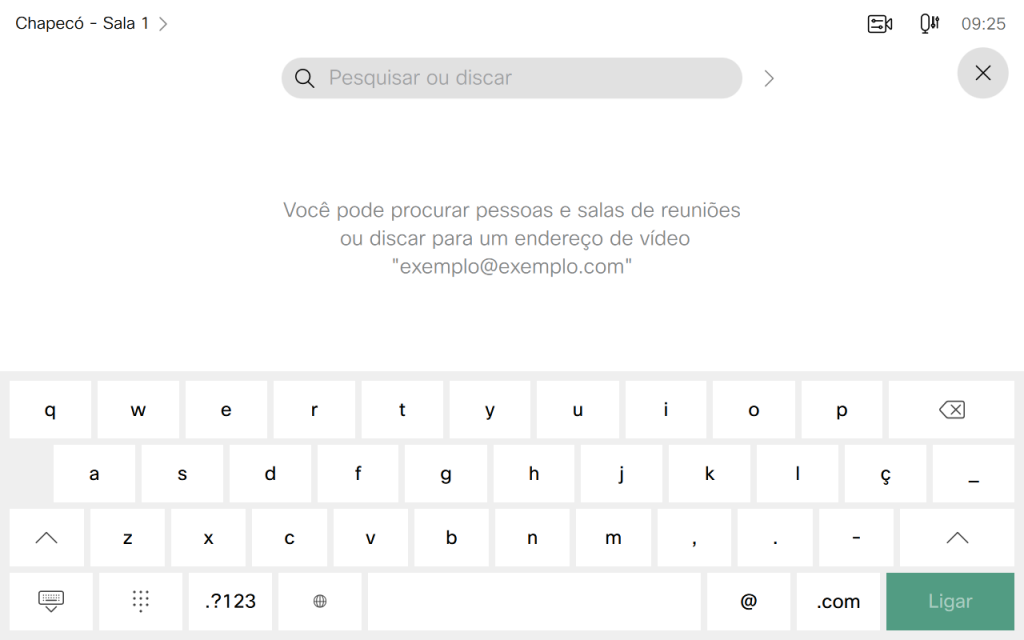
Encontrando o usuário para realizar a chamada e selecionando-o, será exibido um submenu com algumas opções, como exibido na figura 3. Então seleciona-se o botão verde Chamar, e a chamada será realizada.
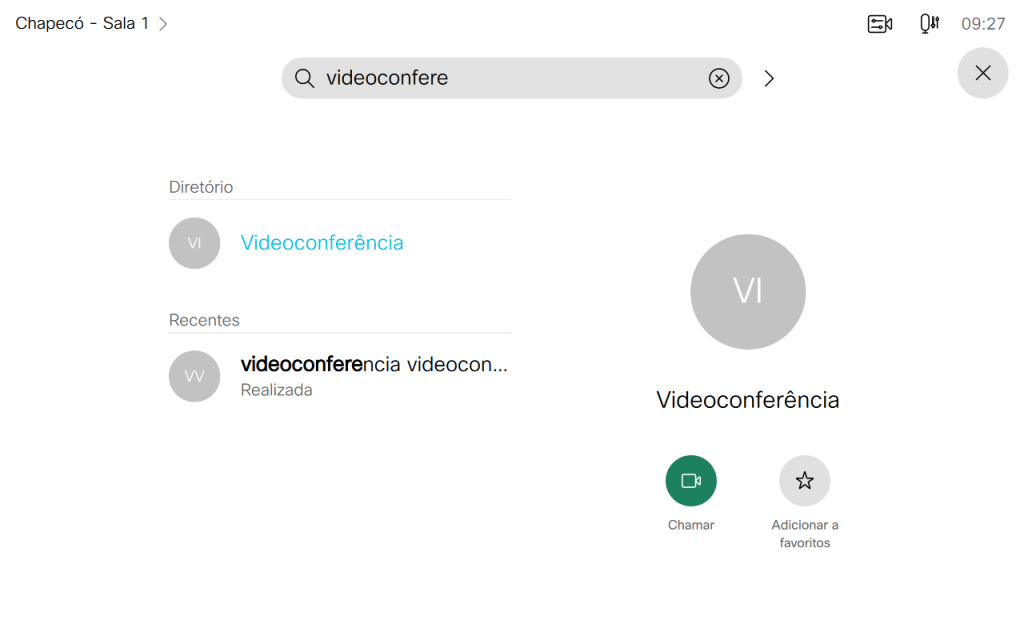
Durante a chamada pode-se realizar compartilhamento de tela e incluir mais participantes como em uma reunião normal, bem como realizar outros controles. Este artigo explica os controles disponíveis.
Artigos relacionados
Webex – Entrar em uma reunião pelo tablet
Webex – Utilizando o compartilhamento de tela do tablet
Webex – Controles no tablet para participantes da reunião
Webex – Controles no tablet para organizadores da reunião
Outros recursos de ajuda
Outros recursos de ajuda podem ser acessados neste link.